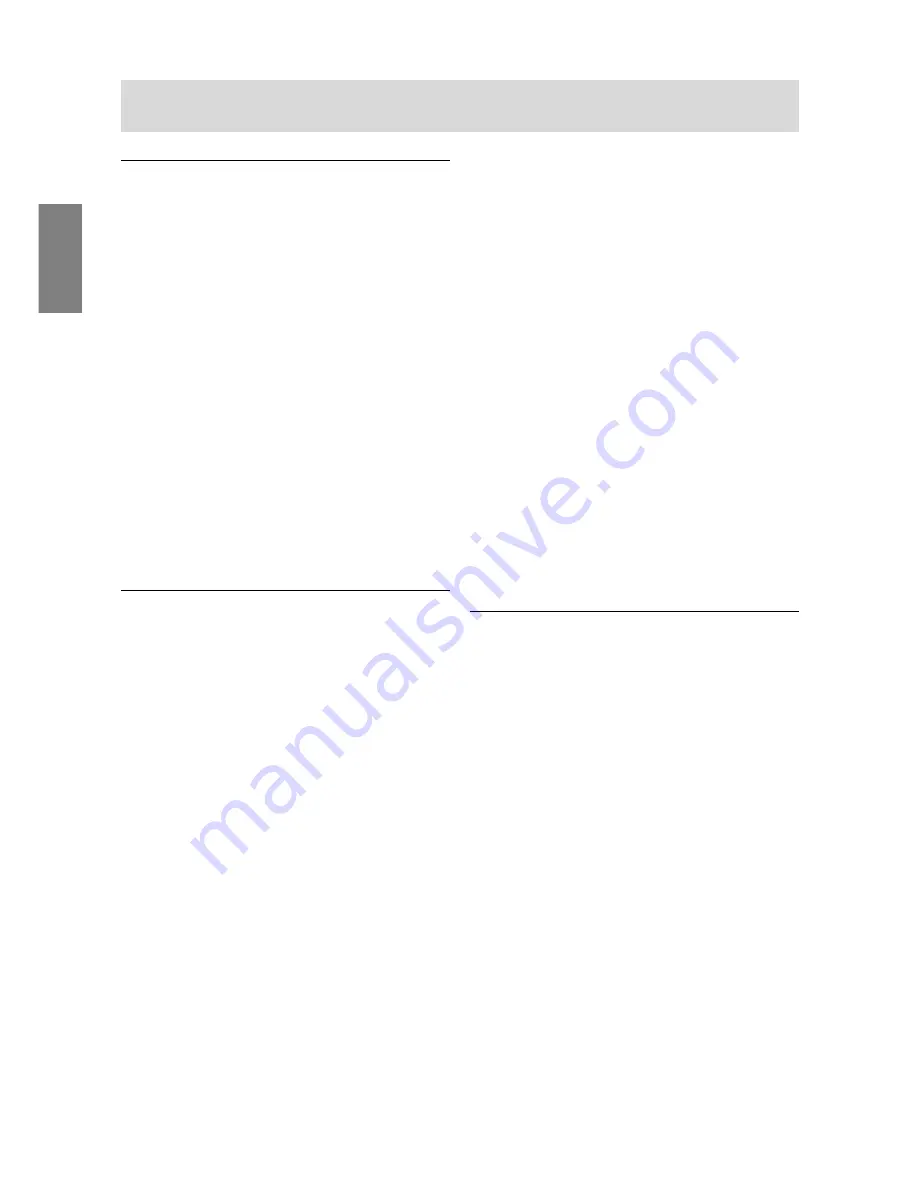
42
Für Windows 95
Installieren der Monitor-Setup-Informationen unter Win-
dows 95. Die in den nachstehenden Bedienungshinweis-
en erwähnten Windows-Meldungen basieren auf der eng-
lischen Windows-Version.
Bei dieser Beschreibung wird als Laufwerksbuchstabe
für das Diskettenlaufwerk "Laufwerk A" angenommen.
1. Legen Sie die (mitgelieferte) Utility Disk in Laufwerk A
des Computers ein.
2. Klicken Sie auf die Schaltfläche [Start]. Wählen Sie
unter [Settings] die Option [Control Panel].
3. Doppelklicken Sie auf [Display].
4. Klicken Sie auf [Settings], [Advanced Properties] und
[Monitor] und dann auf [Change].
5. Klicken Sie auf [Have disk], bestätigen Sie, daß
neben [Copy manufacturer´s files from:] [A:] an-
gezeigt wird, und klicken Sie dann auf [OK].
6. Bestätigen Sie, daß die Monitordetails ausgewählt
sind, und klicken Sie auf [OK].
7. Prüfen Sie, ob der Monitor angezeigt wird, und klick-
en Sie dann auf [Apply].
8. Klicken Sie auf [OK], und schließen Sie das Fenster.
9. Entnehmen Sie die Utility Disk aus Laufwerk A.
Für Windows 98
Installieren der Monitor-Setup-Informationen unter Win-
dows 98 und Festlegen des Monitor-ICC-Profils als
vorbestimmter Wert. Die in den nachstehenden Bedi-
enungshinweisen erwähnten Windows-Meldungen ba-
sieren auf der englischen Windows-Version.
Bei dieser Beschreibung wird als Laufwerksbuchstabe
für das Diskettenlaufwerk "Laufwerk A" angenommen.
Wenn der "Add new Hardware Wizard" angezeigt wird:
1. Legen Sie die (mitgelieferte) Utility Disk in Laufwerk A
des Computers ein.
2. Klicken Sie auf [Next].
3. Aktivieren Sie [Display a list of all the drivers in a spe-
cific location, so you can select the driver you want],
und klicken Sie auf [Next].
4. Wenn [Models] angezeigt wird, klicken Sie auf [Have
disk], bestätigen Sie, daß neben [Copy
manufacturer´s files from:] [A:] angezeigt wird, und
klicken Sie dann auf [OK].
5. Bestätigen Sie, daß die Monitordetails ausgewählt
sind, klicken Sie dann auf [Next], [Next] und auf [Fin-
ish]. Wenn der "Add new Hardware Wizard" an-
gezeigt wird, wiederholen Sie die Installationss-
chritte ab Schritt 2.
6. Entnehmen Sie die Utility Disk aus Laufwerk A.
Wenn der "Add new Hardware Wizard" nicht angezeigt
wird:
1. Legen Sie die Utility Disk in Laufwerk A des Comput-
ers ein.
2. Klicken Sie auf die Schaltfläche [Start]. Wählen Sie
unter [Settings] die Option [Control Panel].
3. Doppelklicken Sie auf [Display].
4. Klicken Sie auf [Settings], [Advanced] und [Monitor].
5. Aktiveren Sie unter [Options] [Automatically detect
Plug & Play monitors], und klicken Sie auf [Change].
6. Klicken Sie auf [Next].
7. Klicken Sie auf [Display a list of all the drivers in a
specific location, so you can select the driver you
want.] und dann auf [Next].
8. Wenn [Models] angezeigt wird, klicken Sie auf [Have
disk], bestätigen Sie, daß neben [Copy
manufacturer´s files from:] [A:] angezeigt wird, und
klicken Sie dann auf [OK].
9. Bestätigen Sie, daß die Monitordetails ausgewählt
sind, klicken Sie dann auf [Next], [Next] und auf [Fin-
ish].
10. Prüfen Sie, ob der Monitor angezeigt wird, und klick-
en Sie dann auf [Apply].
11. Klicken Sie auf [OK], und schließen Sie das Fenster.
12. Entnehmen Sie die Utility Disk aus Laufwerk A.
Für Windows 2000
Installieren der Monitor-Setup-Informationen unter Win-
dows 2000 und Festlegen des Monitor-ICC-Profils als
vorbestimmter Wert. Die in den nachstehenden Bedi-
enungshinweisen erwähnten Windows-Meldungen ba-
sieren auf der englischen Windows-Version.
Bei dieser Beschreibung wird als Laufwerksbuchstabe
für das Diskettenlaufwerk "Laufwerk A" angenommen.
1. Legen Sie die (mitgelieferte) Utility Disk in Laufwerk A
des Computers ein.
2. Klicken Sie auf die Schaltfläche [Start]. Wählen Sie
unter [Settings] die Option [Control Panel].
3. Doppelklicken Sie auf [Display].
4. Klicken Sie auf [Settings], [Advanced] und [Monitor].
5. Klicken Sie auf [Properties], [Driver] und [Update
Driver].
6. Wenn [Upgrade Device Driver Wizard] angezeigt wird,
klicken Sie auf [Next].
7. Aktivieren Sie [Display a list of the known drivers for
this device so that I can choose a specific driver], und
klicken Sie auf [Next].
8. Wenn [Models] angezeigt wird, klicken Sie auf [Have
disk], bestätigen Sie, daß neben [Copy
manufacturer´s files from:] [A:] angezeigt wird, und
klicken Sie dann auf [OK].
9. Wählen Sie den Monitor aus der angezeigten Liste
aus, und klicken Sie auf [Next].
Anschließen des Monitors und Ein- und Ausschalten des Monitors
















































